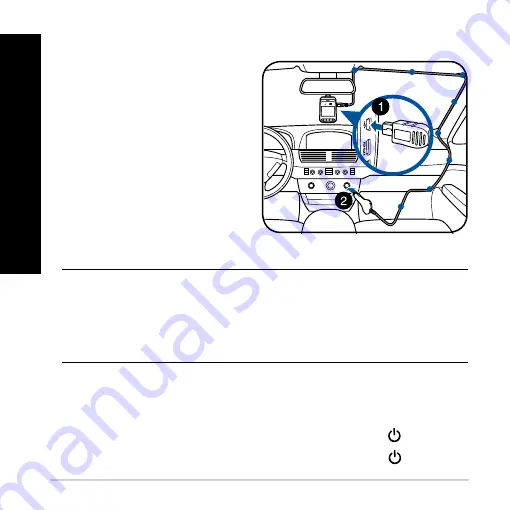
172
Slo
vensky
Pripojenie videokamery do auta
1. Konektor mini USB v nabíjačke do
auta zapojte do portu mini USB vo
videokamere do auta.
2. Druhý koniec kábla nabíjačky do
auta zapojte do pomocnej 12 V
elektrickej zásuvky (zásuvka pre
zapaľovač cigariet) vo vašom
vozidle. Videokamera do auta sa po
naštartovaní vozidla automaticky
zapne.
3. Napájací kábel umiestnite pozdĺž
predného skla na strop a na predný
stĺpik vozidla a potom ho zaistite v mieste pomocou samolepiacich káblových
svoriek.
POZNÁMKY:
• Keď je motor vypnutý, nabíjačku do vozidla vám odporúčame odpojiť.
• Používajte iba nabíjačku do auta, ktorá bola dodaná spolu s videokamerou
do auta. Používanie inej nabíjačky do auta môže mať za následok poškodenie
videokamery do auta.
Zapnutie a vypnutie videokamery do auta
• Keď naštartujete vozidlo, videokamera do auta sa automaticky zapne. Keď
motor vozidla vypnete, videokamera do auta sa automaticky vypne.
• Ak chcete videokameru do auta zapnúť ručne, stlačte tlačidlo
.
• Ak chcete videokameru do auta vypnúť ručne, stlačte tlačidlo
a podržte ho
stlačené približne na dve sekundy.
















































